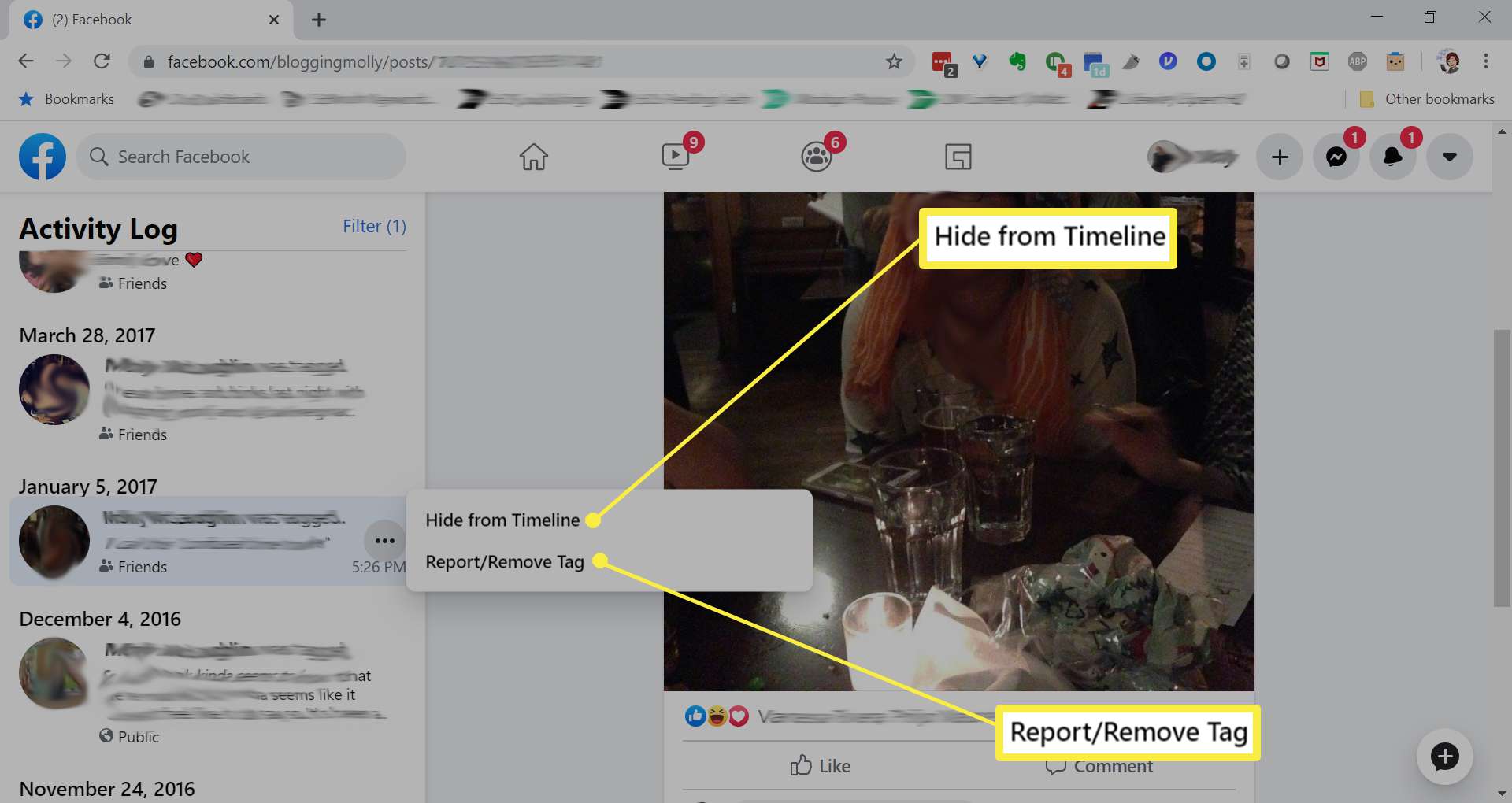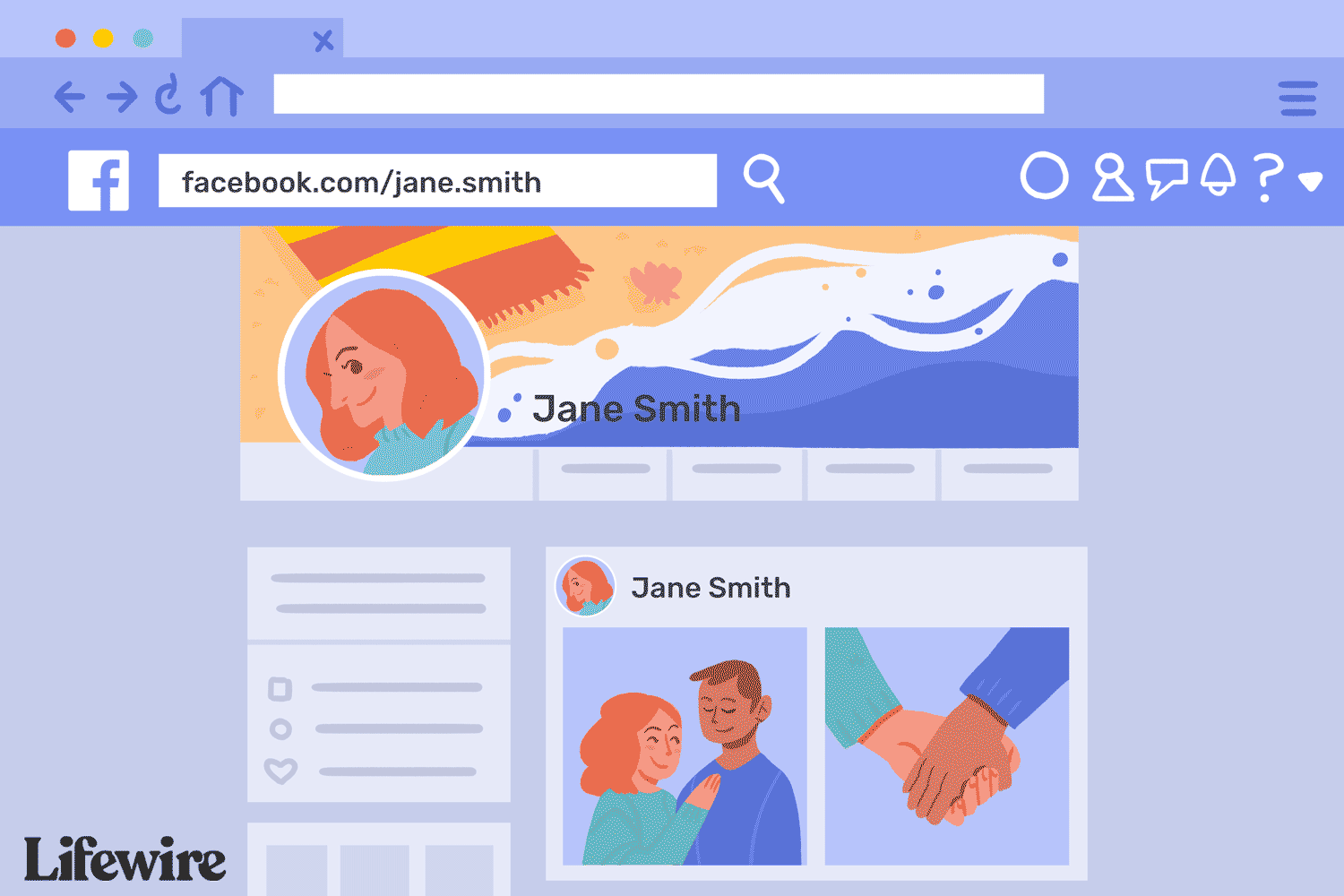Mitä tietää
- Jos haluat poistaa profiilin tai kansikuvan tai valokuvan albumista, valitse valokuva, napsauta kolmen pisteen valikkoa ja valitse Poista†
- Jos haluat poistaa albumin, siirry kohtaan Albumit -välilehti, valitse albumi, napsauta kolmen pisteen valikkoa ja valitse Poista†
- Voit myös piilottaa kuvat poistamatta niitä.
Tässä artikkelissa käsitellään valokuvatyyppejä Facebookissa ja niiden poistamista Facebook-sivustolta.
Kuinka poistaa profiilikuvasi
Profiilikuvasi on kuva, joka näkyy profiilisivusi yläosassa ja pienenä kuvakkeena julkaisujesi, tilapäivitysten, tykkäysten ja kommenttien vieressä. Näin voit poistaa sen.
-
Mene profiilisivullesi Facebookissa ja klikkaa profiilikuvaasi.
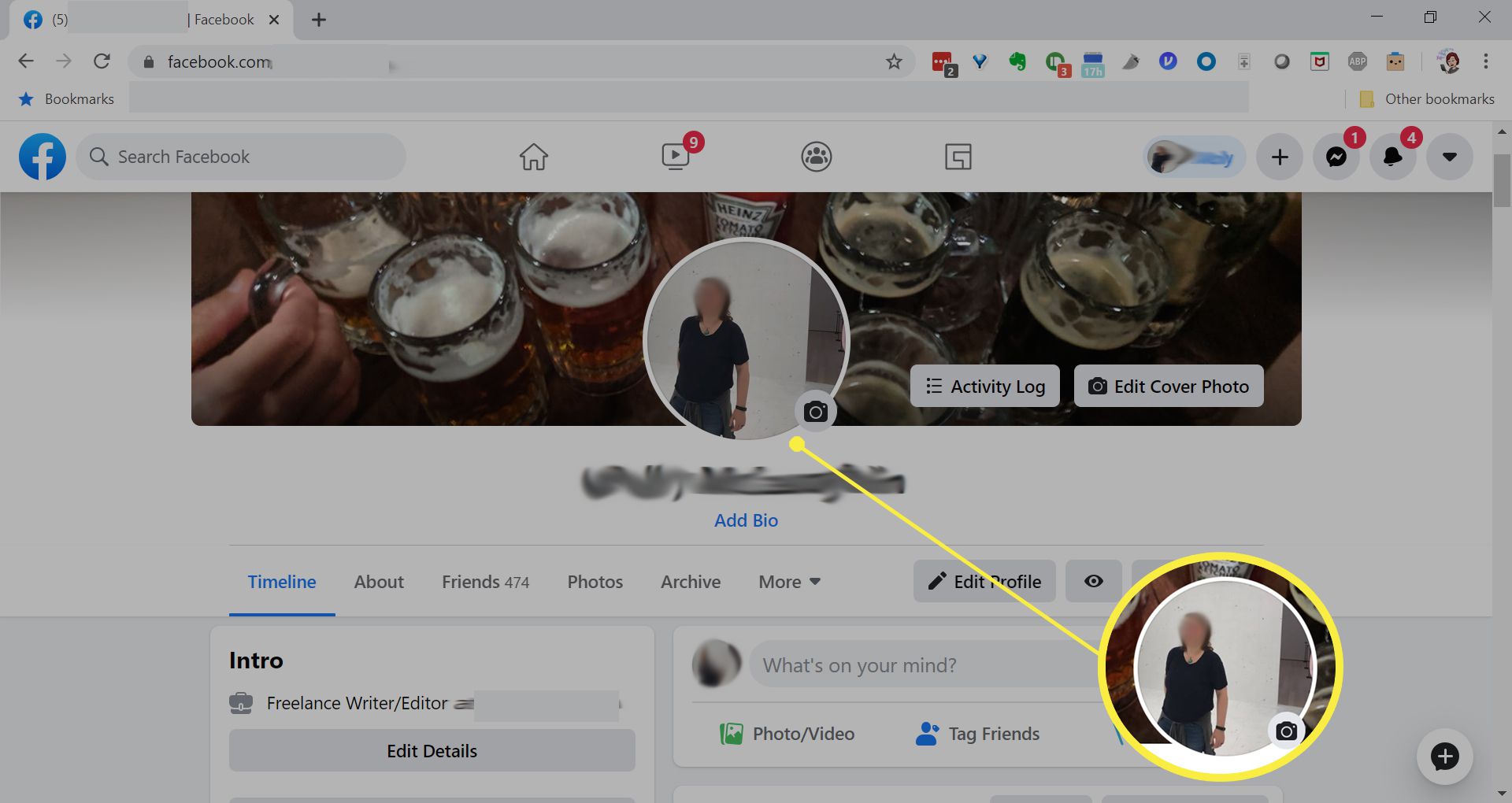
-
Valitse Katso profiilikuva†
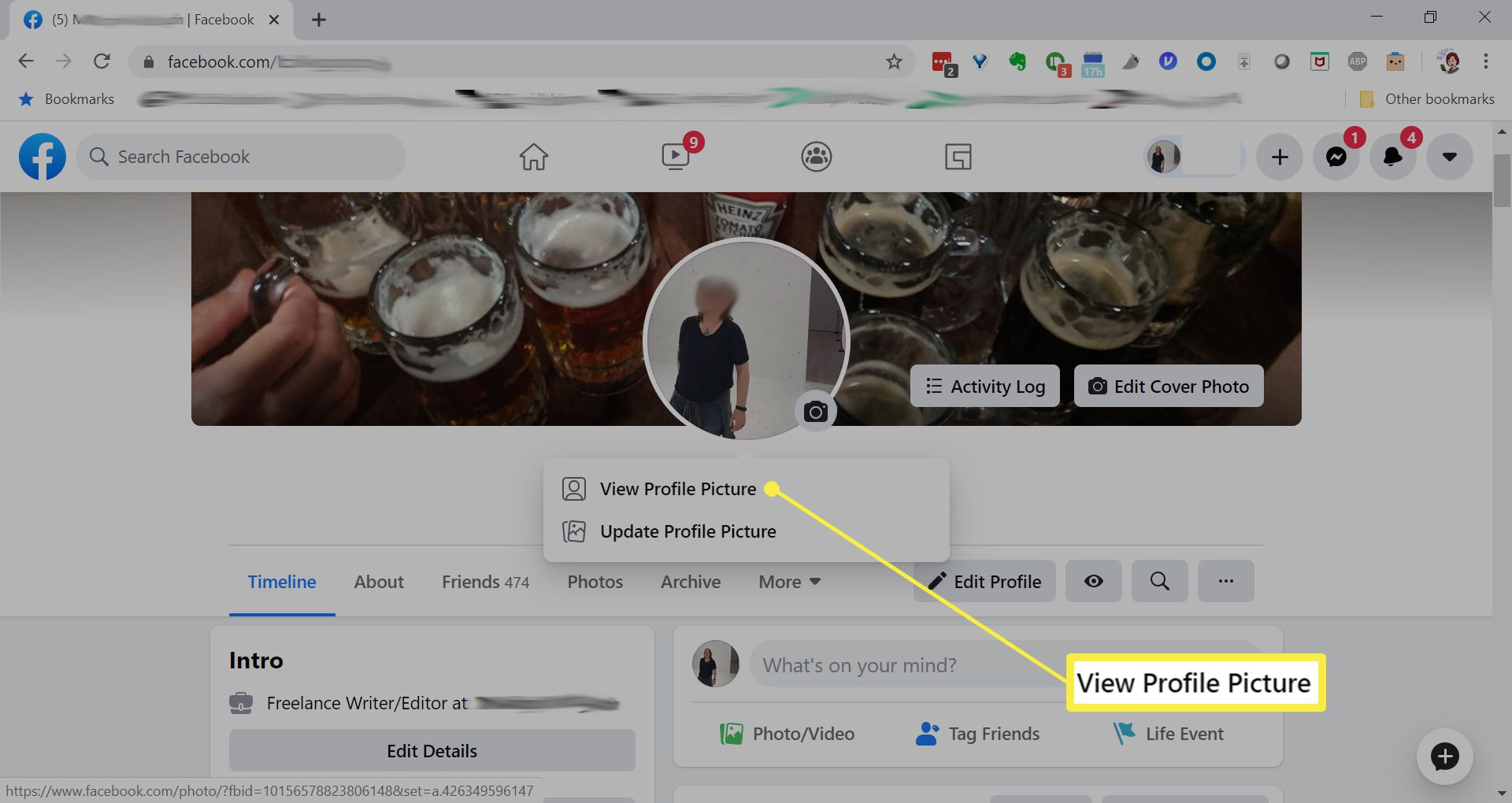
Jos haluat vaihtaa profiilikuvasi poistamatta sitä, valitse Päivitä profiilikuva† Voit valita kuvan, joka sinulla on jo Facebookissa tai ladata uuden tietokoneeltasi.
-
Napsauta nimesi vieressä olevaa kolmen pisteen valikkoa.
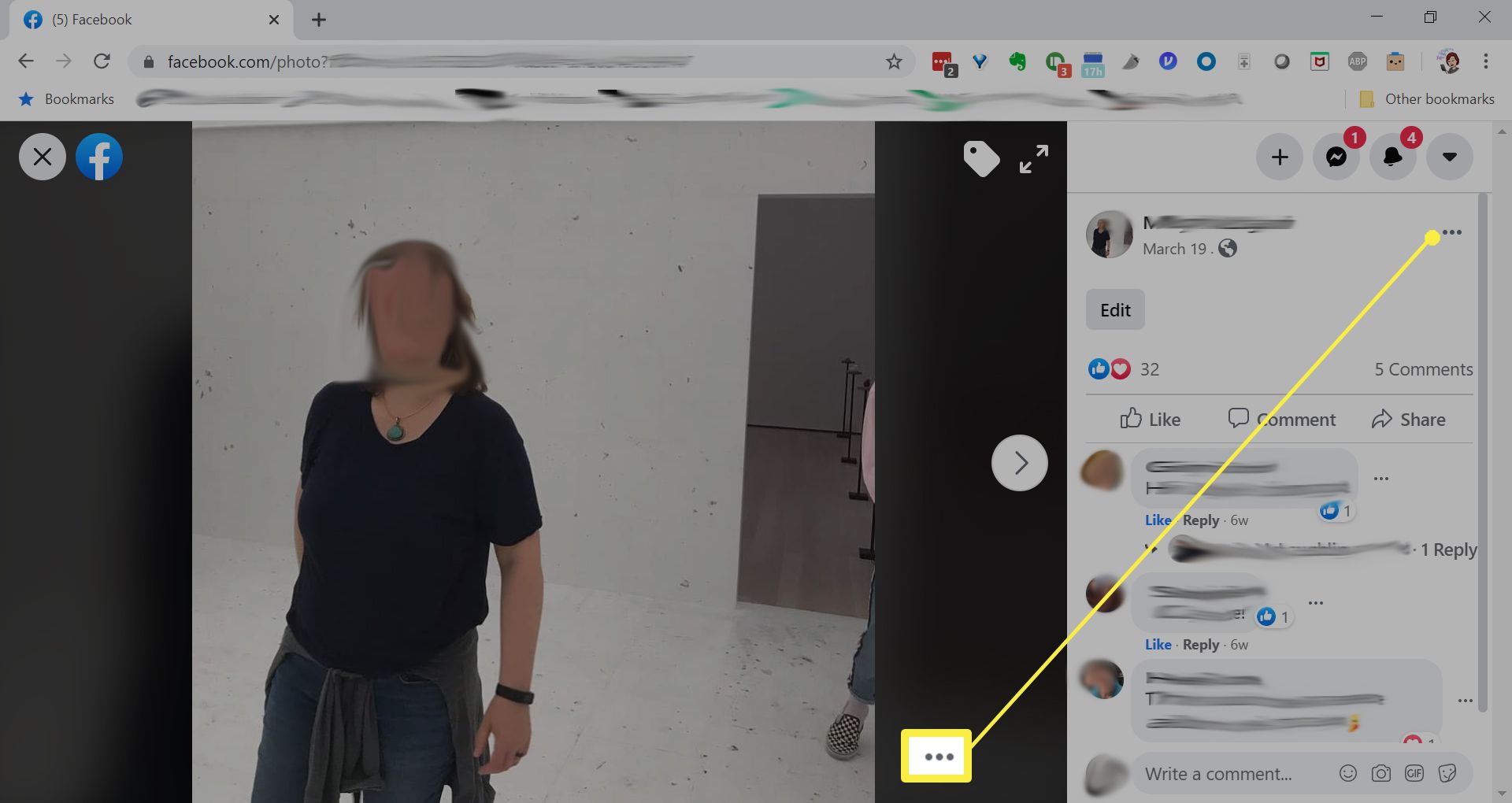
-
Valitse Poista valokuva†
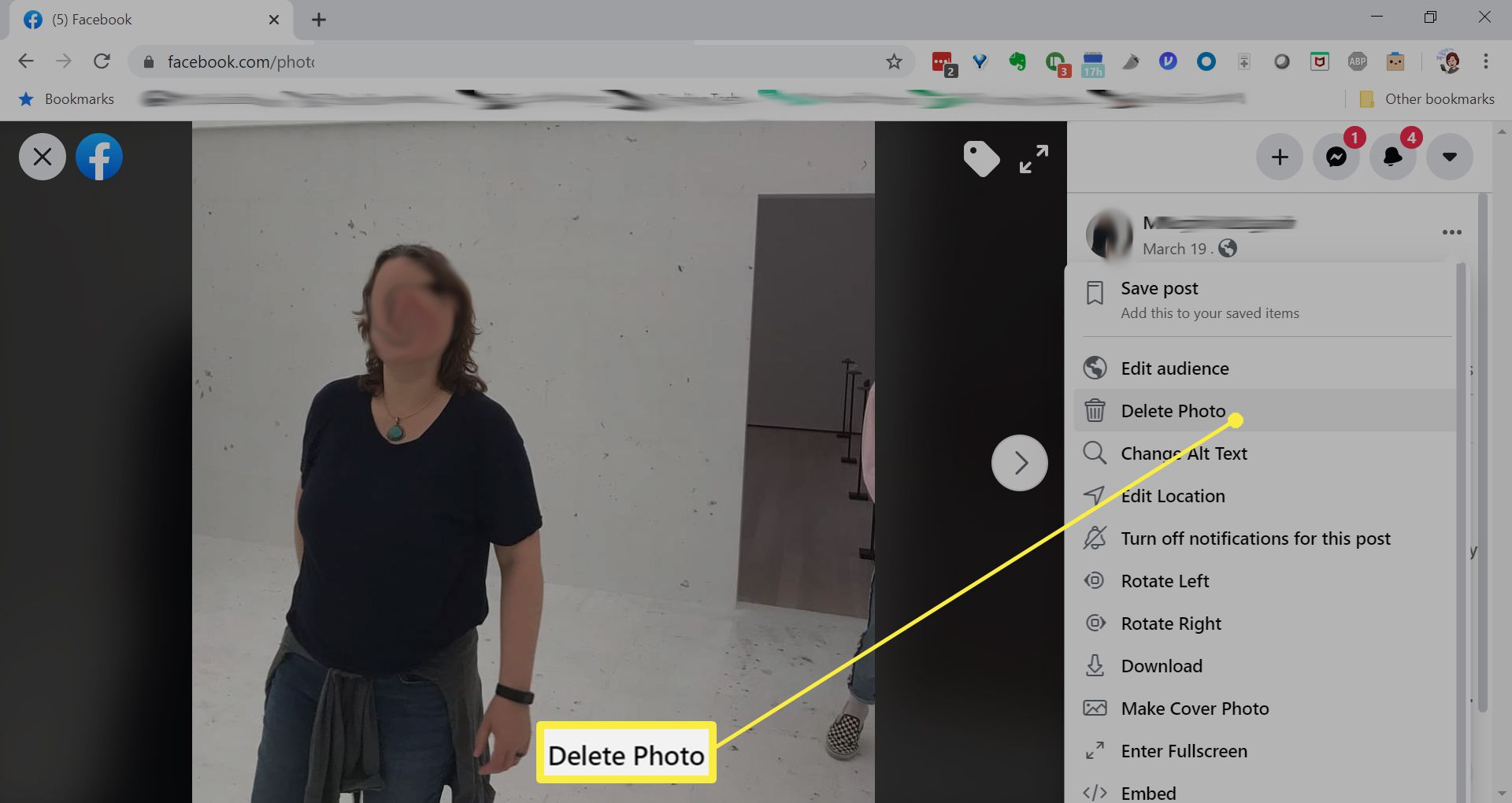
Kuinka poistaa kansikuvasi
Kansikuva on suuri vaakasuuntainen bannerikuva, jonka voit näyttää profiilisivusi yläosassa. Profiilikuvasi sijoitetaan kansikuvan keskelle tai vasempaan alakulmaan. Facebook-kansikuvan poistaminen on helppoa:
-
Napsauta profiilisivullasi kansikuvaasi (suuri profiilikuvasi takana). Jos haluat vaihtaa kansikuvasi, mutta et halua poistaa sitä, siirry profiilisivullesi ja napsauta Muokkaa kansikuvaa† Klikkaus Valitse valokuva valitaksesi tililläsi jo olevan kuvan. Jos haluat ladata sen sijaan sen tietokoneeltasi, valitse Lataa valokuva†
-
Napsauta nimesi vieressä olevaa kolmen pisteen valikkoa.
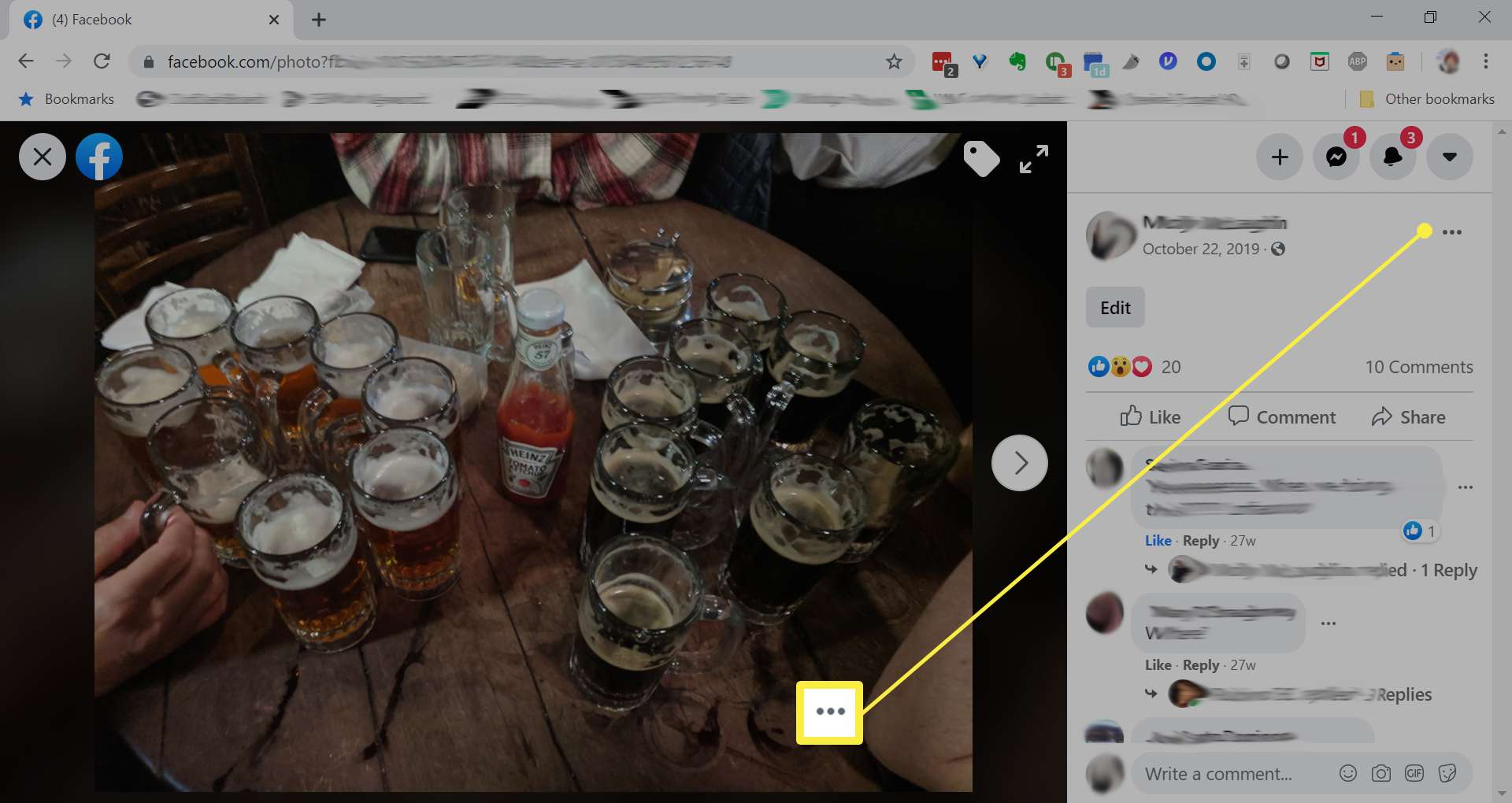
-
Valitse Poista valokuva†
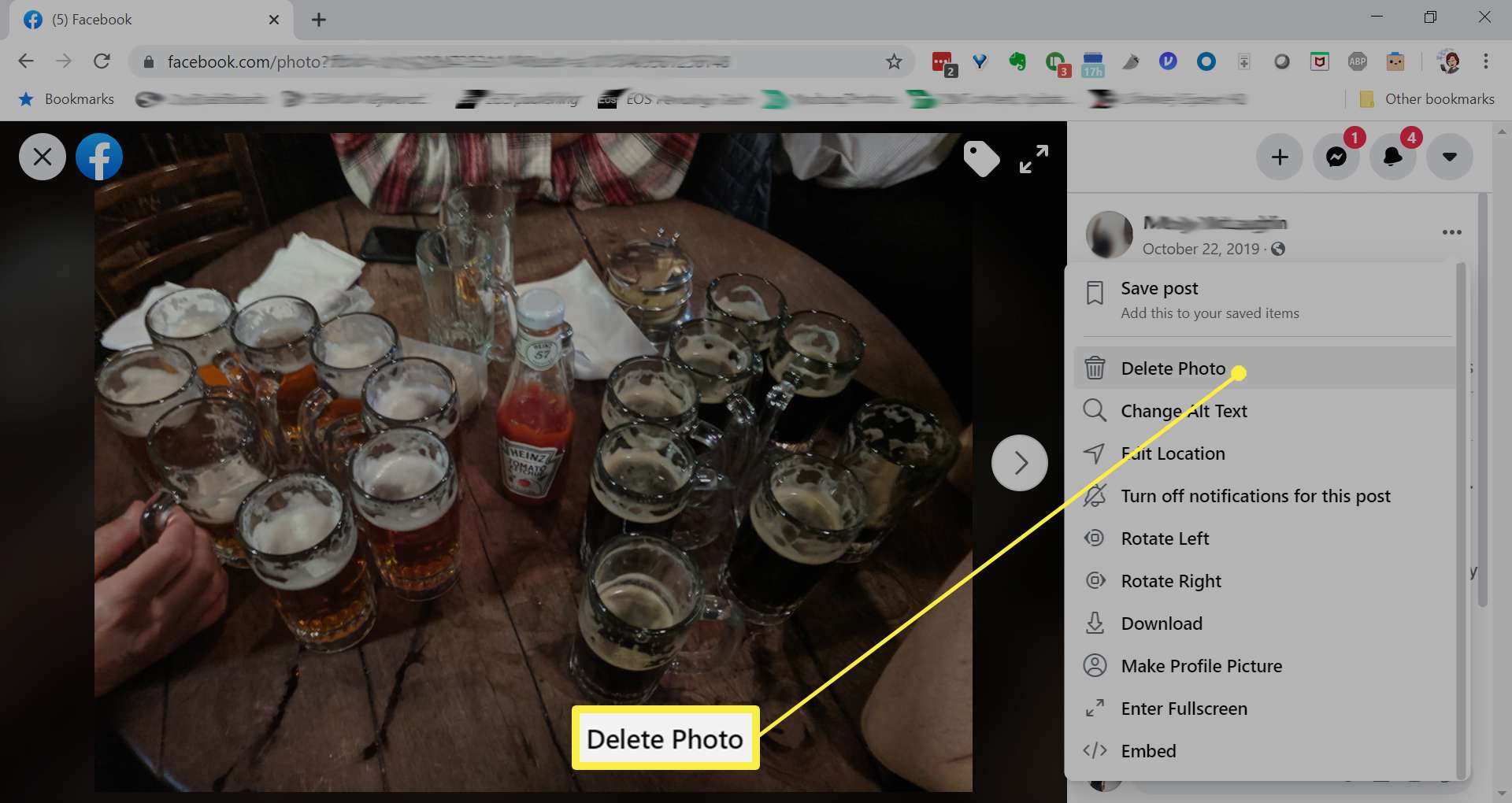
Kuinka poistaa valokuva-albumit
Nämä ovat ottamiasi valokuvien kokoelmia, joihin pääsee profiilisivultasi. Muut voivat tarkastella niitä vieraillessaan sivullasi, jos et ole asettanut kuvia yksityisiksi. Et voi poistaa Facebookin luomia albumeita, kuten profiilikuvat, kansikuvat ja mobiililataukset. Voit kuitenkin poistaa yksittäisiä kuvia näistä albumeista avaamalla täysikokoisen kuvan, napsauttamalla päivämäärän vieressä olevaa kolmen pisteen valikkoa ja valitsemalla Poista valokuva†
-
Valitse Valokuvat profiilisivullasi.
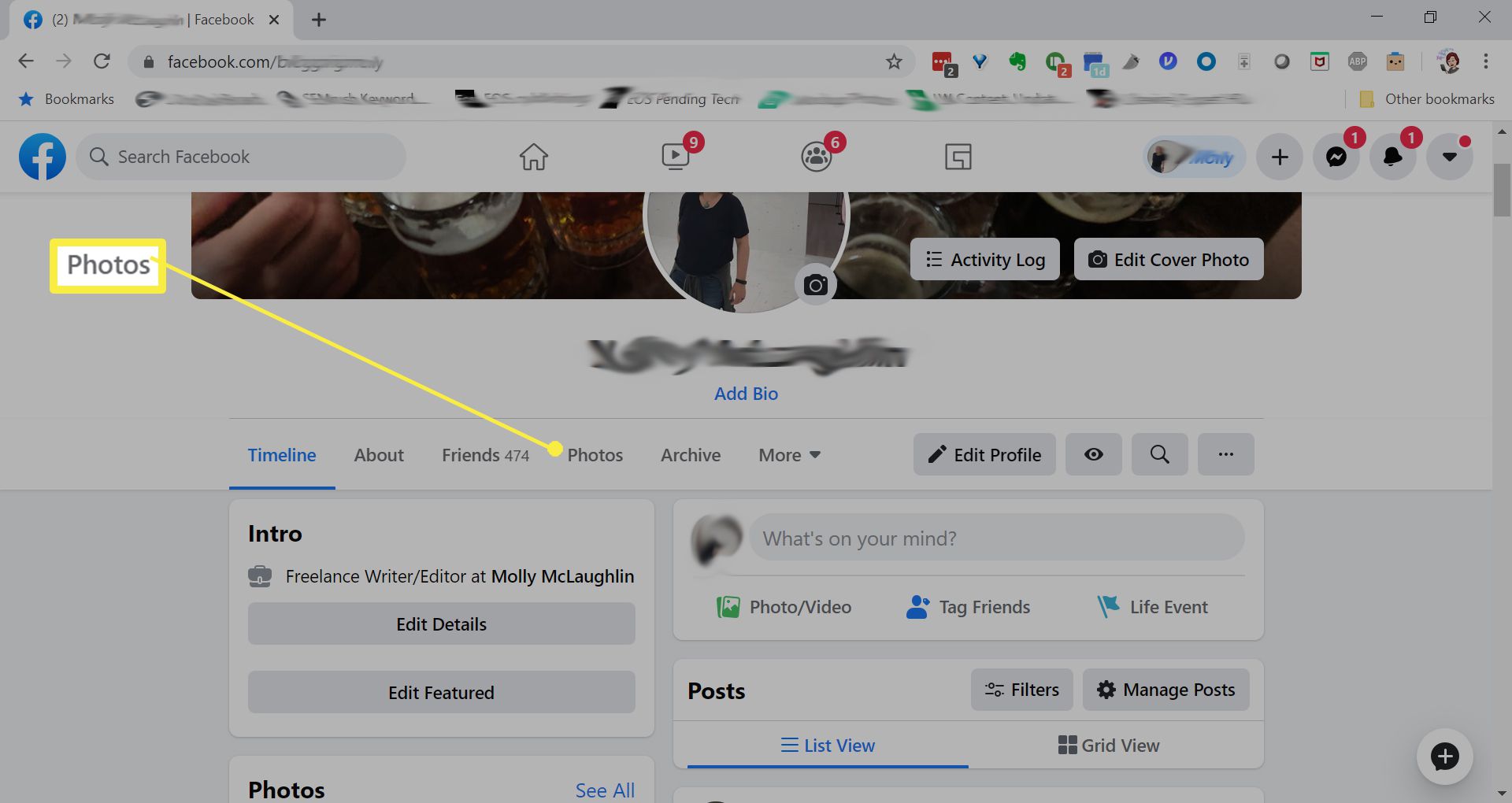
-
Klikkaa Albumit ja valitse albumi, jonka haluat poistaa.
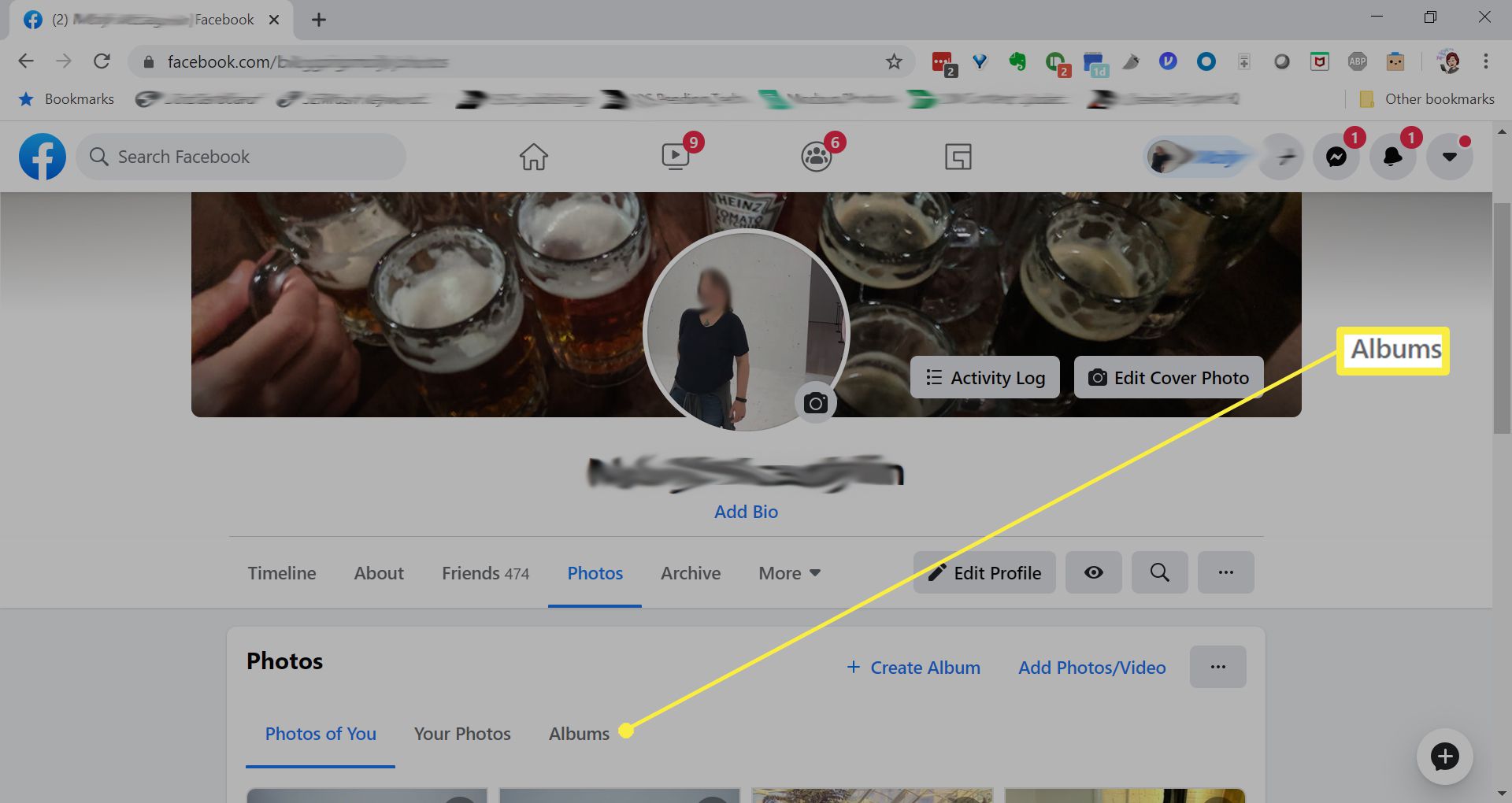
-
Napsauta kolmea vaakasuuntaista pistettä ruudukkonäkymä- ja syötenäkymäpainikkeiden vieressä.
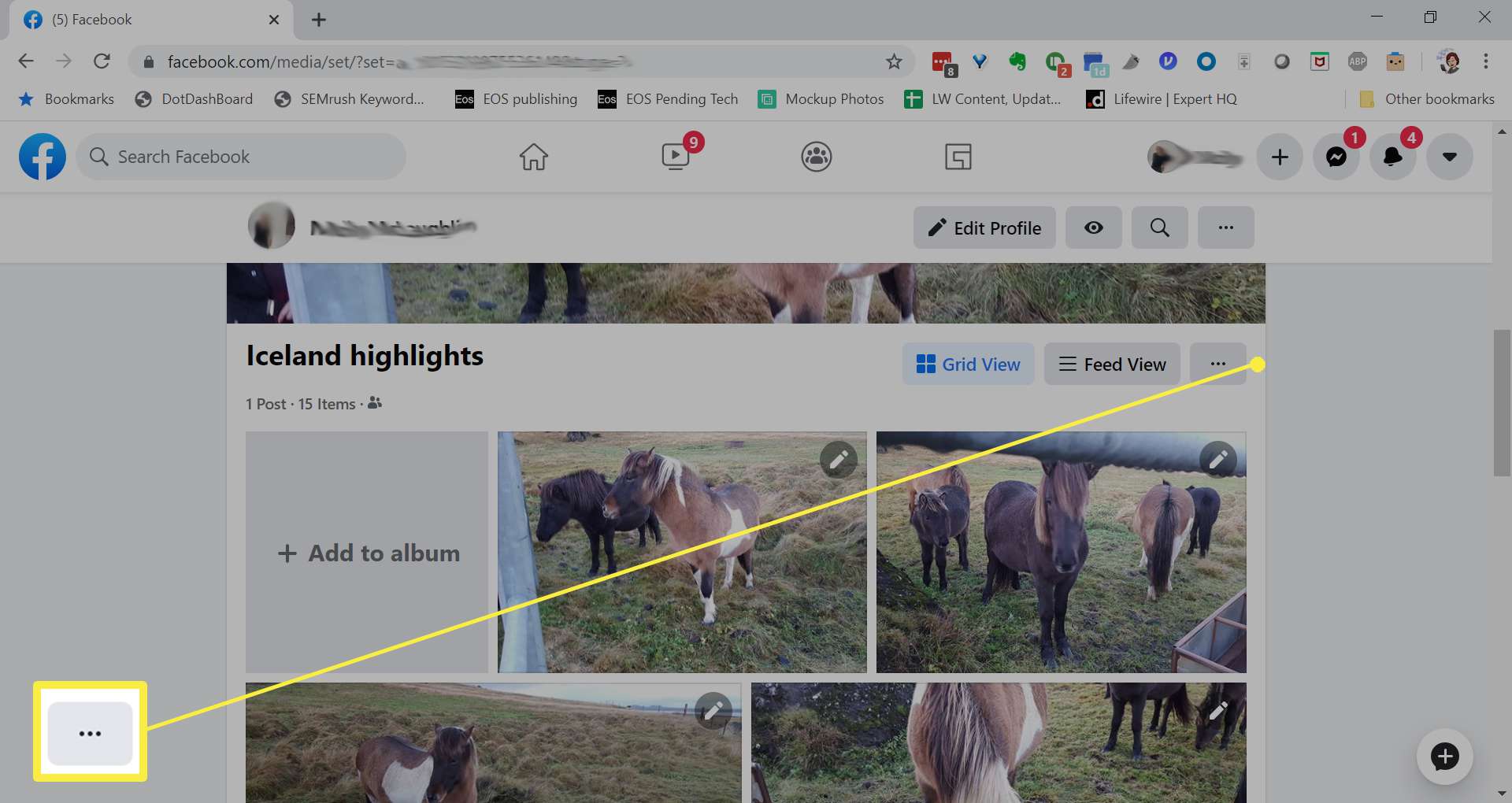
-
Valitse Poista albumi†
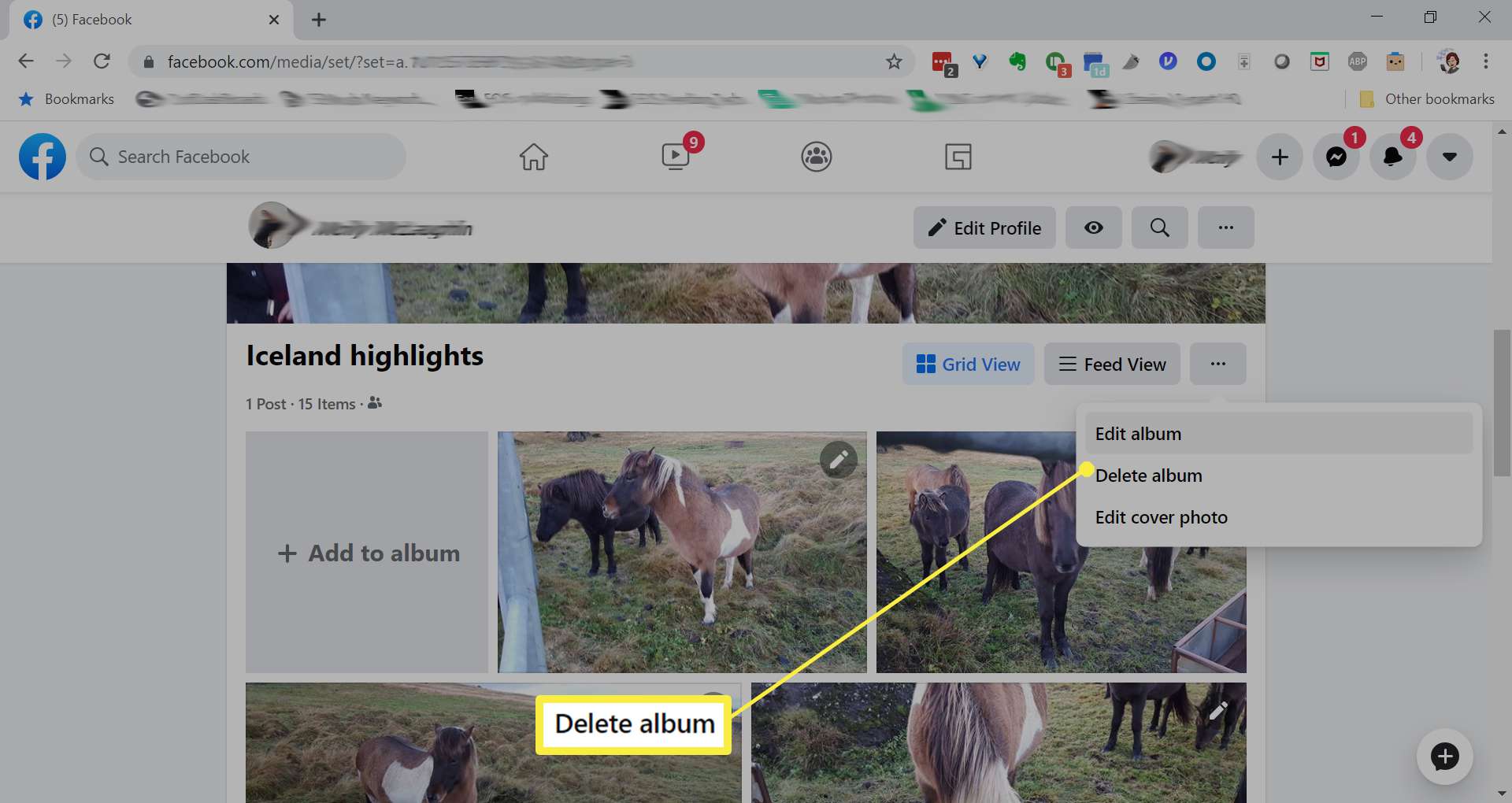
-
Vahvista painamalla Poista albumi uudelleen.
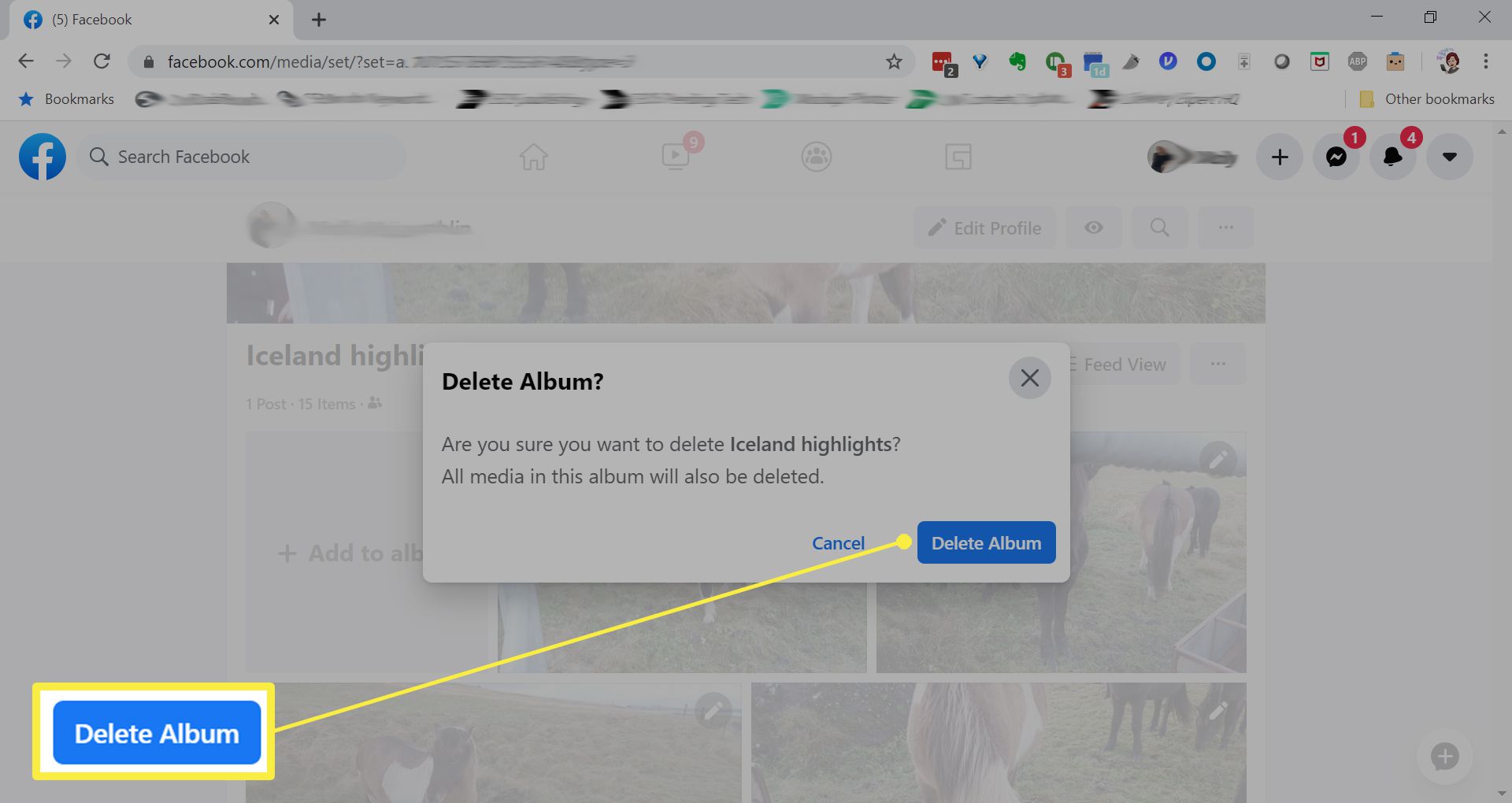
Piilota kuvat aikajanallasi ja poista valokuvatunnisteet
Voit piilottaa valokuvat, joihin olet merkitty, jotta ihmiset eivät näe niitä uutissyötteessäsi. Jos et halua ihmisten löytävän helposti kuvia, joihin sinut on merkitty, voit poistaa tunnisteen itsestäsi. Nimelläsi olevien tunnisteiden poistaminen ei poista kuvia, mutta viittaus sinuun poistetaan kuvasta. Löydät kaikki valokuvat, joihin sinut on merkitty, napsauttamalla Aktiviteettiloki joka näkyy profiilisivullasi kansikuvasi oikeassa alakulmassa. Napsauta vasemmassa ruudussa Valokuva-arvostelu†
-
Napsauta Facebookin yläreunan valikkopalkissa oikeassa yläkulmassa olevaa pientä alanuolta. Valitse Asetukset ja yksityisyys†
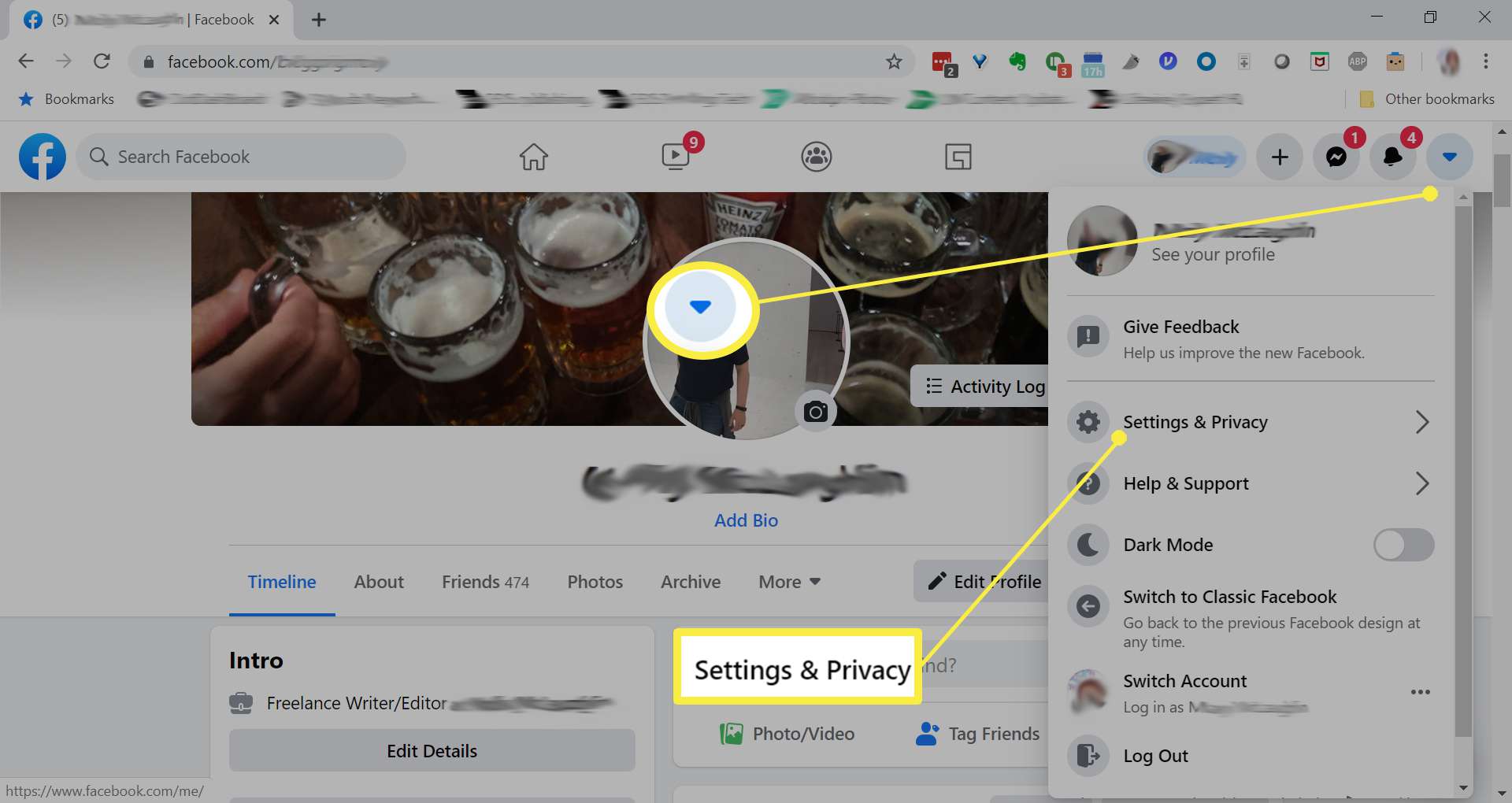
-
Valitse Aktiviteettiloki†
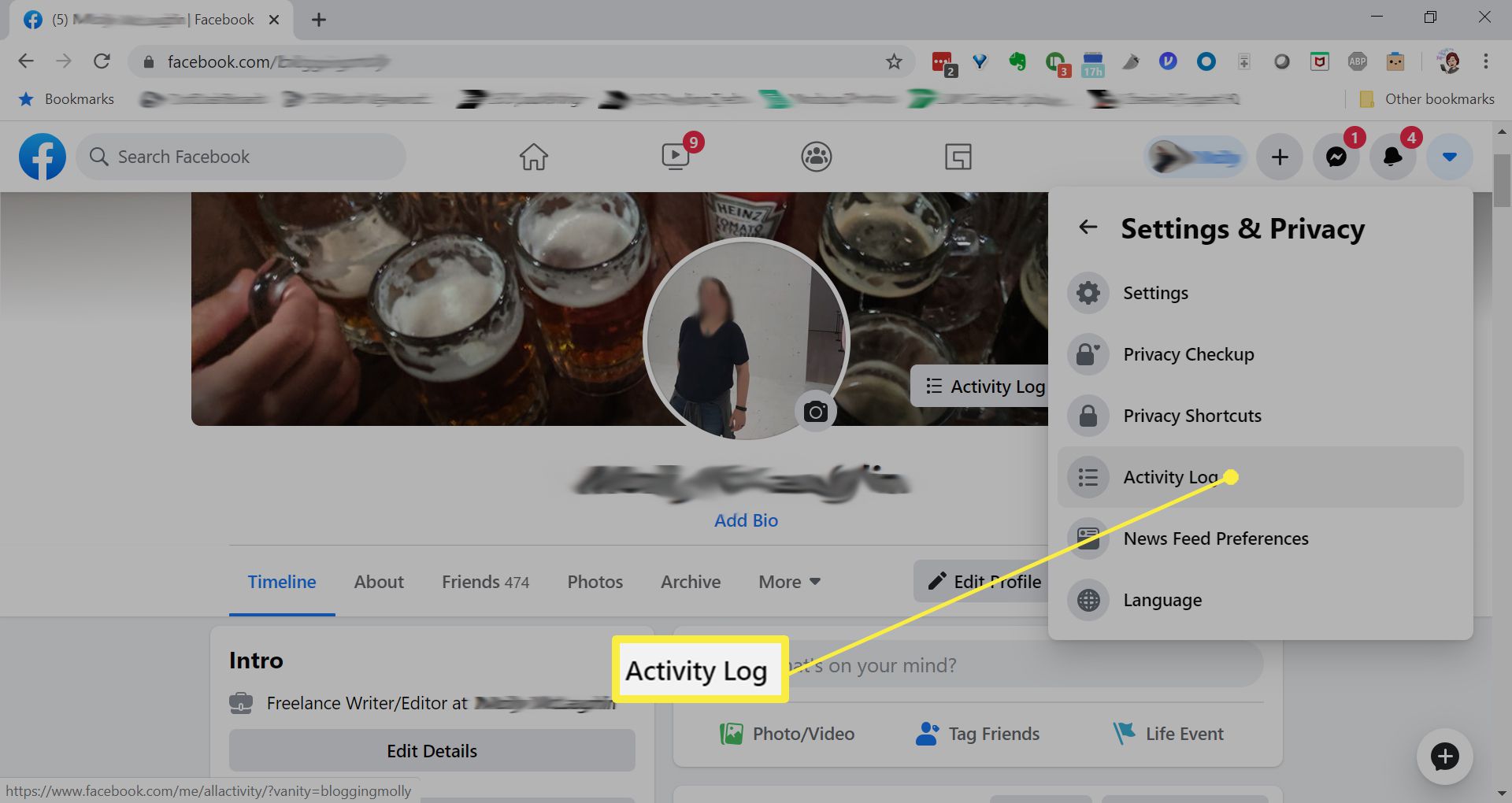
-
Klikkaus Suodattaa vasemmalla puolellasi.
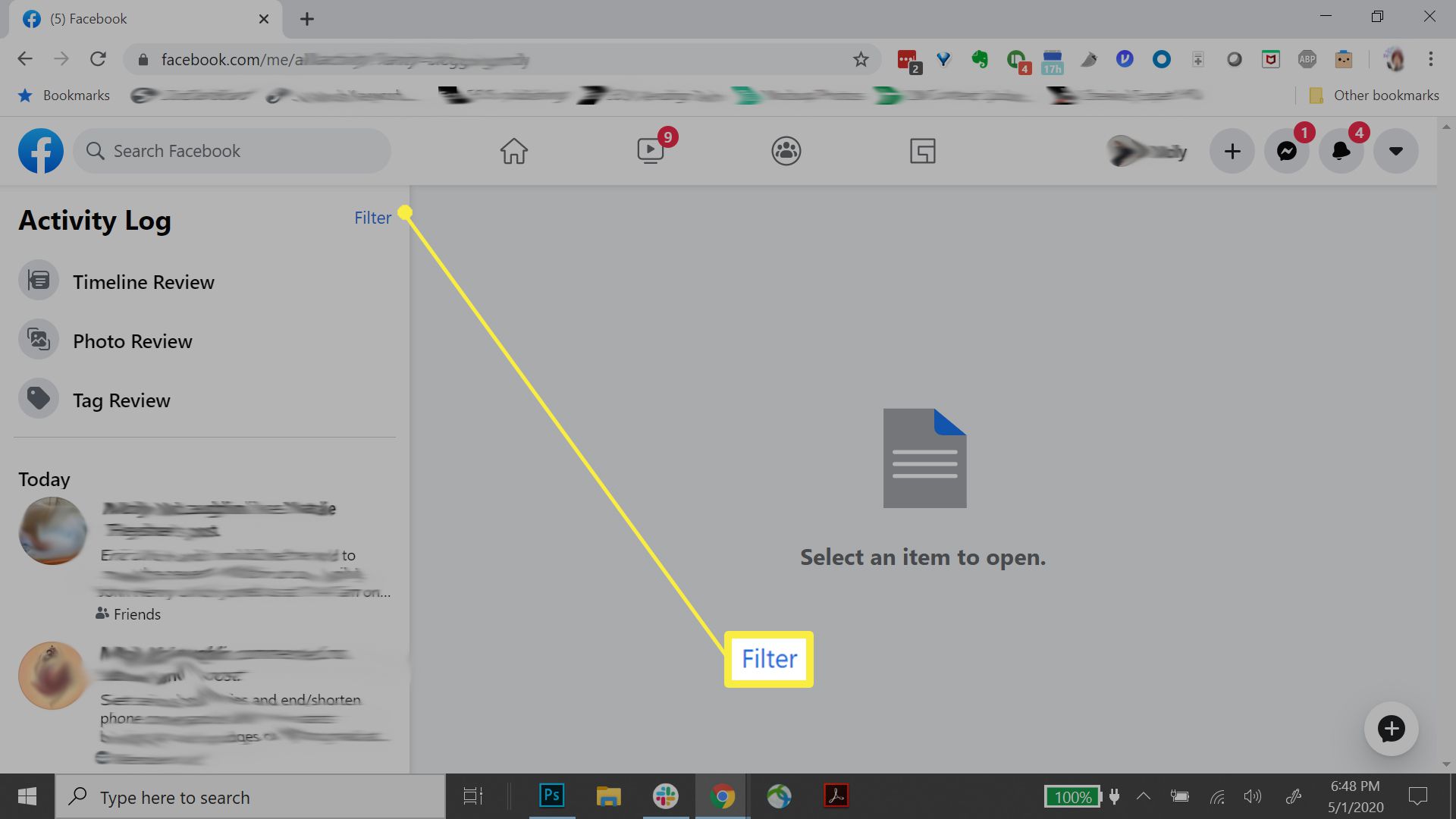
-
Valitse Valokuvat, joihin sinut on merkittyja sitten Muutosten tallentaminen†
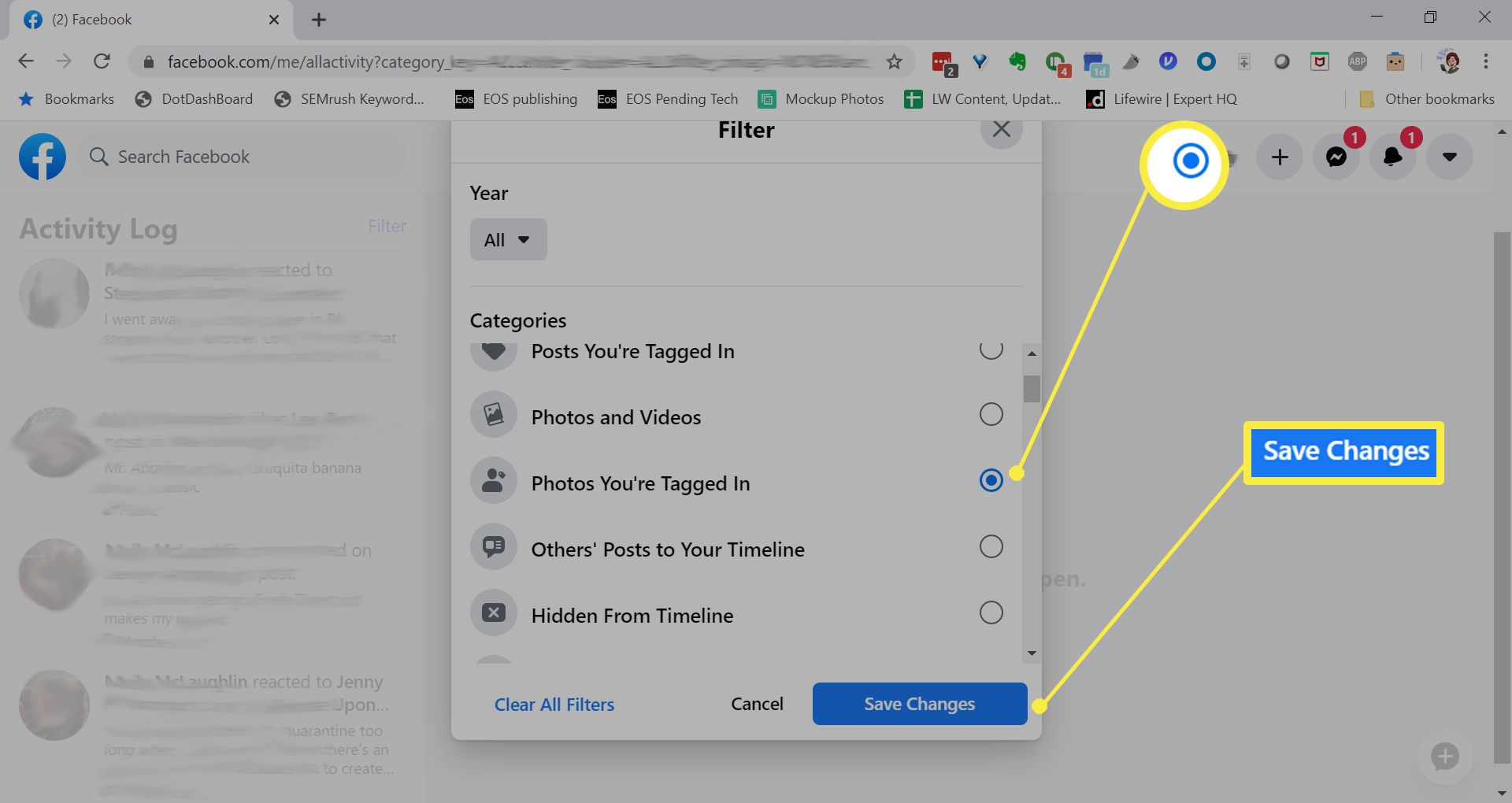
-
Valitse piilotettavan viestin vieressä oleva valikkopainike. Valitse Piilota aikajanalta tai Ilmoita/poista tunniste†